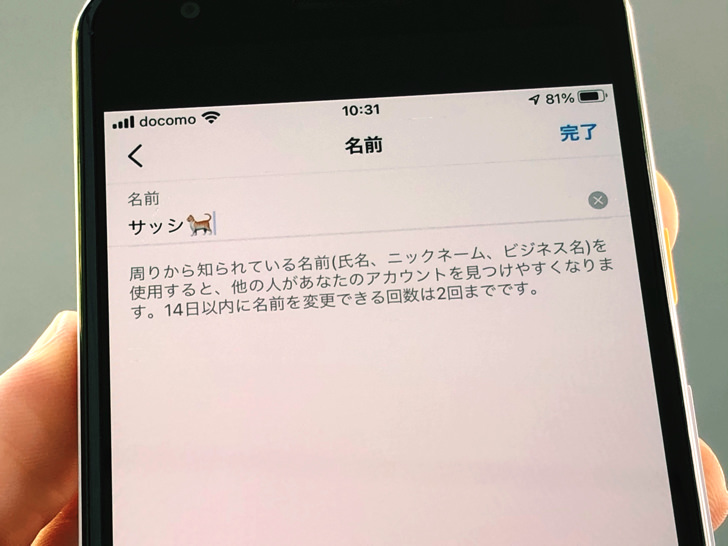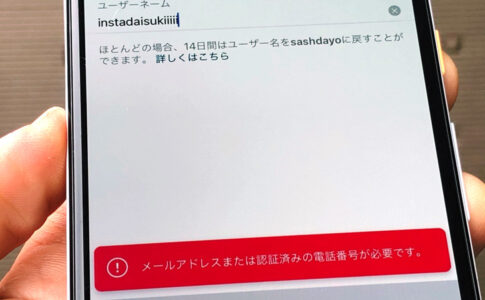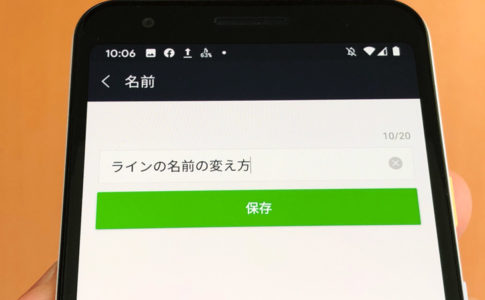こんにちは!インスタ歴10年のサッシです。
インスタの名前はよく変更しますか?これから初めてですか?
(@〇〇〇の「ユーザーネーム」じゃない方です)
僕は・・・今まで15回変えてみました(笑)
名前は空欄でもokですが、フォロワーさんを増やすなら名前ありのほうが圧倒的に良いですよ!
ユーザーネームとの違い・バレるかどうか・変更できない原因など、このページでは以下の内容で「インスタの名前」を完全ガイドしますね。
アカウント名変更したいけど、名前はユーザーネームとは違うの?インスタで本名は危険?
まず始めに、インスタの名前の種類を確認しておきますね。
- 名前(氏名)
- ユーザーネーム
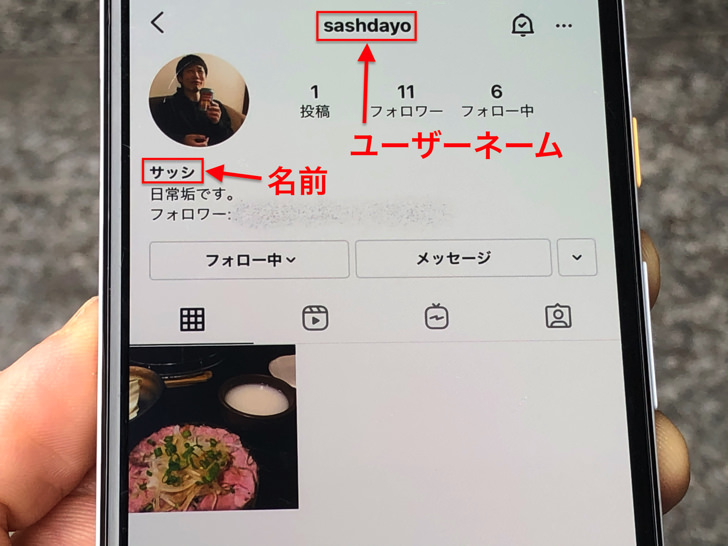
▲名前とユーザーネーム
「@id」で使われるユーザーネームの方じゃなくて、今回は「名前(氏名)」の変更のお話です。
シンプルに漢字やひらがな・カタカナもokな方って思ってくれればokですよ!
おしゃれ・かわいいユーザーネームの付け方はインスタのユーザーネームの記事で紹介しています。
そちらもぜひ読んでみてくださいね。
同じSNSでもフェイスブックとは違い、インスタの名前は本名・実名フルネームである必要もありません。
むしろ本名だと危険性(身バレ・住所特定)を感じるなら実名じゃないほうがいいくらいです。
(インスタが本名を推奨したことはありません)
まだ空欄だったら、ぜひキャッチーな名前を考えて追加してみましょう!
なりすましはインスタの規約違反でアカウント凍結の可能性もありますよ。
(そもそも人道としてアウト)
バレることはないよ!インスタグラムの名前の変更のやり方【iPhone・Android】
名前の種類がわかったところで、さっそく始めていきましょう。
インスタの名前を変える手順を紹介していきますね。
以下の順番でスマホアプリ・pcそれぞれお届けします。
スマホアプリで名前を変更する方法
まずはスマホアプリから見ていきましょう。
iPhoneでもAndroidでもやり方は同じですよ。
アプリを開いたら以下のようにタップして進んでみてください。
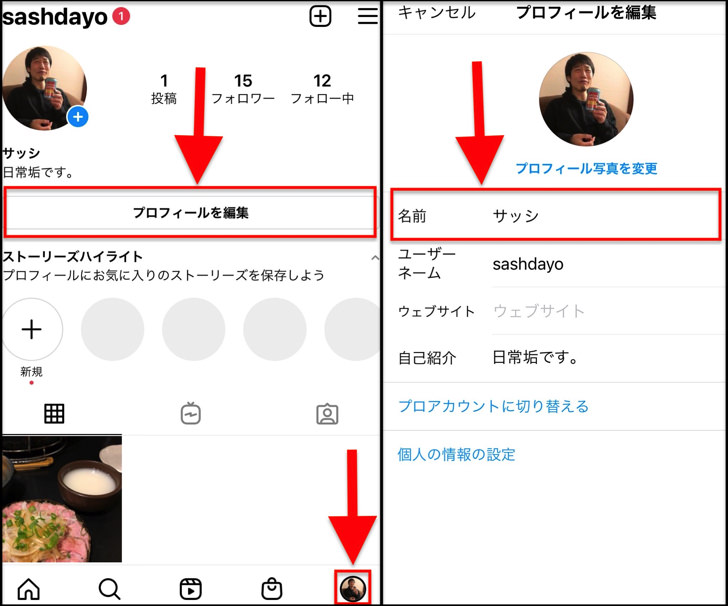
▲左:じぶんのアイコン > プロフィールを編集,右:名前
「名前」をタップすると名前編集の画面になります。
好きな名前を付けましょう。
ユーザーネームと違ってひらがな・カタカナ・漢字も使えますよ。
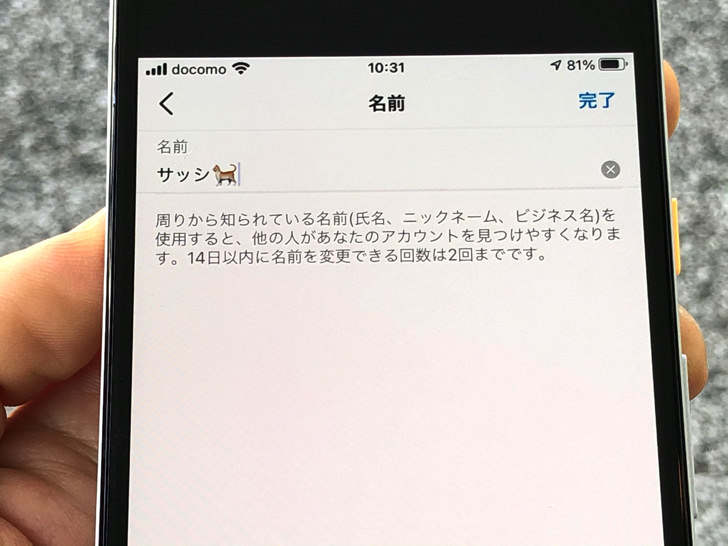
▲名前の編集画面
絵文字や特殊文字だってokです。
(もちろん対応していない文字もあります)
ピリオド・アンダースコアに加えてハイフンやスペースも大丈夫ですよ。
その点はLINEの名前と同じですね。
ユーザーネームと違い、名前はそもそも空欄のままで名前なしでも問題ないですよ。
いったん付けた後もまた名前なしに戻すことも可能です。
パソコンで名前変更の仕方【webブラウザ版】
スマホアプリに続いては、パソコンでのやり方です。
まずはSafariやGoogle Chromeなどでインスタグラムを開きましょう。
(もちろんログインも必要です)
pc版のインスタグラムを開いたら以下のようにクリックします。
- じぶんのアイコン
- プロフィール
- プロフィールを編集
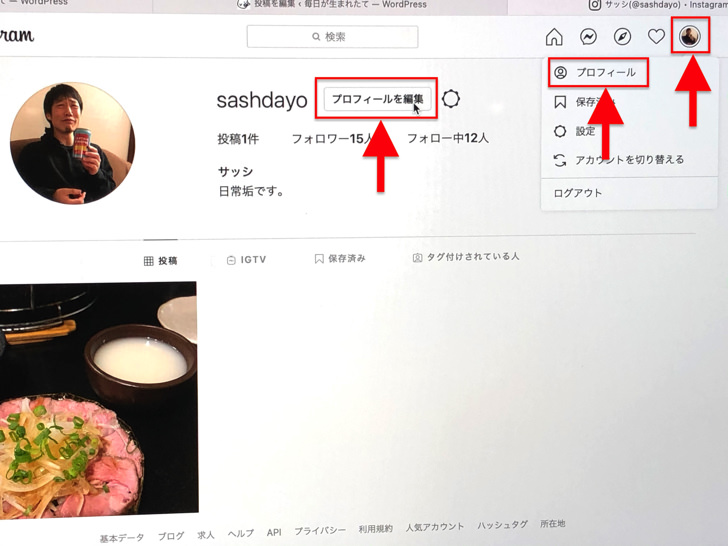
▲じぶんのアイコン > プロフィール > プロフィールを編集
するとプロフィール編集の画面になります。
プロフィール写真を変更やユーザーネームなどいろいろ並んでいますよね?
その中の「名前」をクリックしましょう。
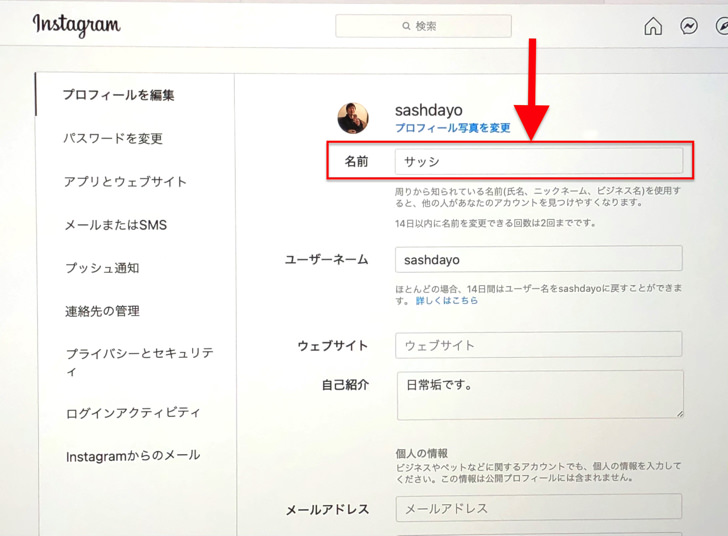
▲名前
あとは好きな氏名・ニックネーム・ビジネス名などを入れればokです!
ちなみに名前を変更しても誰かに名前変更の通知が行ってバレることはないですよ。
もちろん相手がこちらのプロフィールを見に来たらわかりますけど、少なくとも「〇〇さんが名前変更しました!」みたいな通知はありません。
なぜかInstagramの氏名を変更できないんだけど・・・。名前を変えられないときの3つの原因【上限・制限】
変更のやり方がわかったところで、うまくできない場合にも触れておきますね。
インスタの名前の変更については少し条件・制限があります。
なぜか変更できないときは以下の可能性が考えられますよ。
- 回数
- 文字数
- ネット接続
それぞれもう少し説明しますね。
まず、インスタの名前変更には回数の上限があります。
ずばり14日以内に名前を変更できる回数は2回までですよ。
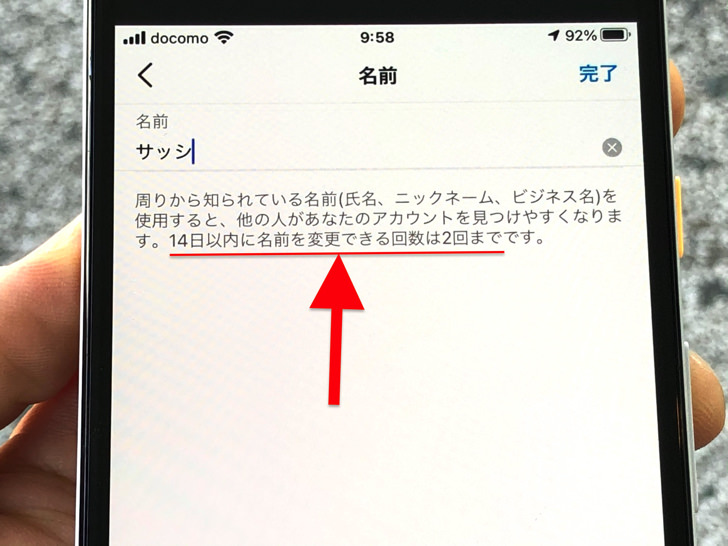
▲回数制限
また、文字数にも制約があります。
名前は64文字が限界です。
64文字を越えていると変更を完了できません。
その点はユーザーネームと同じですよ。
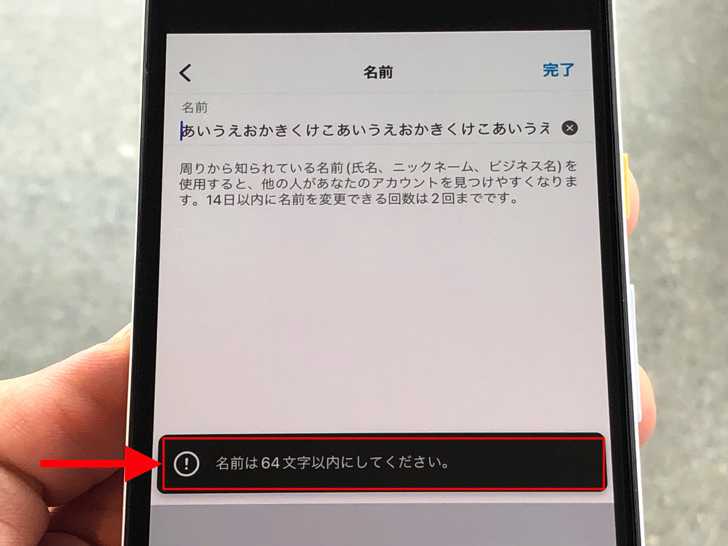
▲文字数エラー
あとは「ネット接続」ですね。
インターネットへの接続がぶちぶち切れる状態だとエラーになりやすいです。
安定してネットにつながる環境で試しましょう。
ユーザーネームと違って、名前は他の人と一緒でもokです。
試しに「山田太郎」で検索してみると山田太郎さんだらけですよ。
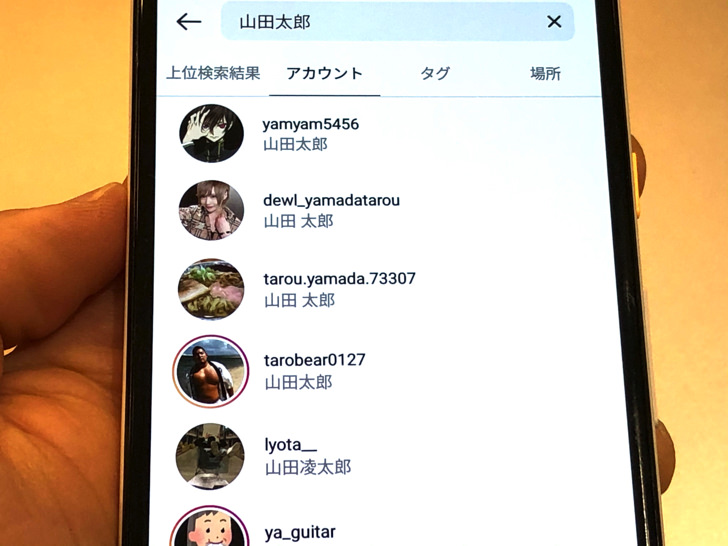
インスタの名前の下に灰色で表示されてるのは何?
ちなみに、プロフィールの名前の下に灰色で肩書っぽいのが書いてあることありますよね?
「会社」とか「フォトグラファー」とか表示されているアレです。

▲ビジネスの名前
あれはプロアカウント(※)の肩書です。
(※旧称:ビジネスプロフィール)
正式にはカテゴリラベルと呼ばれているもので、自分でジャンルを選択して名乗る仕組みとなっています。
個人用アカウントからプロアカウントに変更すれば誰でも付けられますよ!
プロフィールに表示する・非表示にするもいつでも変更okです。
まとめ
さいごに、今回の「インスタの名前」のポイントをまとめて並べておきますね。
- ひらがな・カタカナ・漢字が使える
- ハイフンやスペースも絵文字もok
- 名前なしでも大丈夫
- 変更は14日以内に2回まで!
スマホをよく使うなら、大切な画像を残す対策はしっかりできていますか?
いつか必ず容量いっぱいになるか機種変するので、大切な思い出の写真・動画は外付けHDDに保存するのがおすすめです。
子どもや恋人とのちょっと見られたくない画像なども絶対に漏らさずに保存できますので。
(ネットにアップすれば流出のリスクが必ずあります)
ロジテックのスマホ用HDDならpc不要でスマホからケーブルを差して直接保存できるので僕はすごく気に入っています。
1万円くらいで1TB(=128GBのスマホ8台分)の大容量が手に入りますよ。